Instagram-Tagging ist eine fantastische Funktion, wenn Sie Ihre unvergesslichen Fotos oder Videos mit der Welt teilen möchten. Aber was ist, wenn Ihr Freund ein Foto von Ihnen hochlädt, das Sie lieber nicht sehen möchten? Manchmal werden Sie sogar in Bildern markiert, auf denen Sie nicht einmal zu sehen sind. Glücklicherweise gibt es eine einfache Möglichkeit, diese Instagram-Tags zu entfernen und diese peinlichen Bilder aus Ihrem Profil zu entfernen.
Falls Sie neu bei Instagram sind und lernen möchten, wie Instagram-Tagging funktioniert, finden Sie hier eine einfache Schritt-für-Schritt-Anleitung, um alles darüber zu erfahren!
Wie markiert man jemanden auf Instagram?
Um Personen in Ihren Instagram-Fotos zu markieren und Ihren Feed sozialer zu gestalten. Folge den Schritten!
SCHRITT 1- Öffnen Sie Instagram > klicken Sie auf das Symbol (+), um ein neues Bild hinzuzufügen. Sie finden die Option unten in der Mitte des Bildschirms!
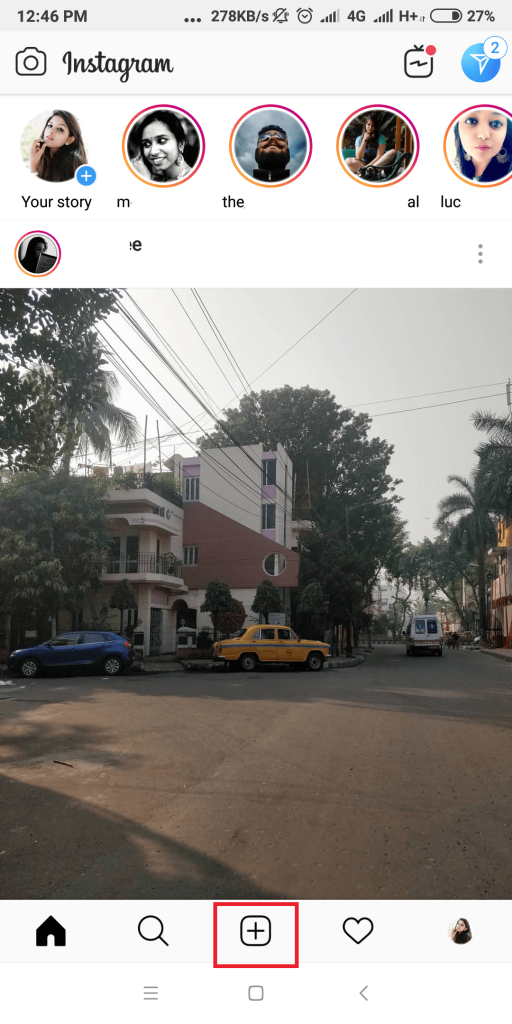
SCHRITT 2 – Wählen Sie ein Foto zum Hochladen aus > fügen Sie Instagram-Filter hinzu, damit Ihre Fotos lebendiger aussehen > tippen Sie auf „Weiter“.
SCHRITT 3- Klicken Sie auf die Option „Personen markieren“ und tippen Sie auf den Bildschirm, auf dem Sie die Person markieren möchten. Geben Sie den Namen oder Benutzernamen der Person in das Suchfeld ein.
SCHRITT 4 - Wählen Sie die Person aus, die Sie markieren möchten, und klicken Sie oben rechts auf das Häkchen-Symbol.
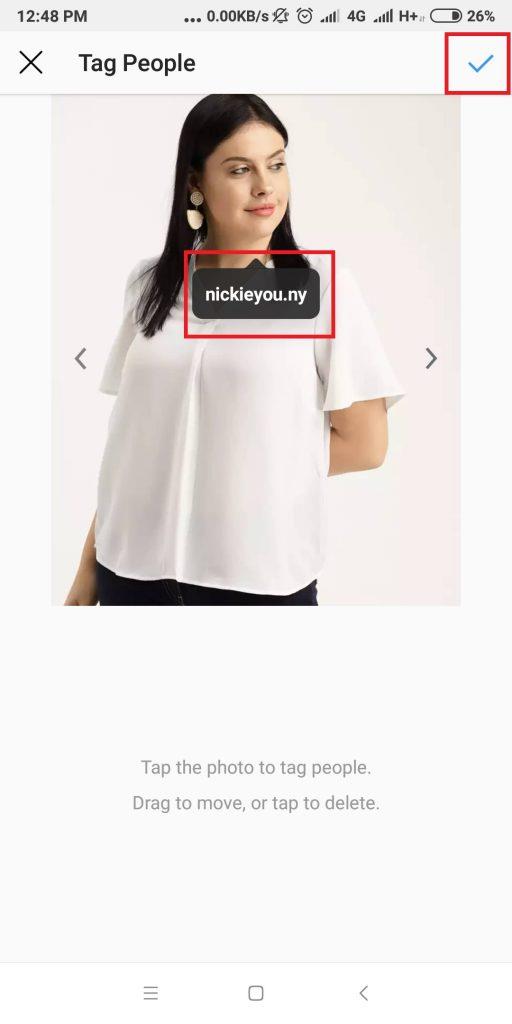
SCHRITT 5 – Klicken Sie auf die Schaltfläche „Teilen“, um das Bild hochzuladen.
Um jemanden auf Instagram in den Kommentaren zu markieren:
SCHRITT 1- Gehen Sie zu dem Beitrag, in dem Sie einen Freund markieren möchten.
SCHRITT 2 – Klicken Sie auf das Symbol „Kommentare“ – ein Sprechblasensymbol unter dem Beitrag, den Sie teilen möchten.
SCHRITT 3- Beginnen Sie nun damit, den Namen des Benutzers einzugeben, den Sie wie „@yourfriendsname“ markieren möchten. Klicken Sie zum Teilen auf die Schaltfläche "Posten".
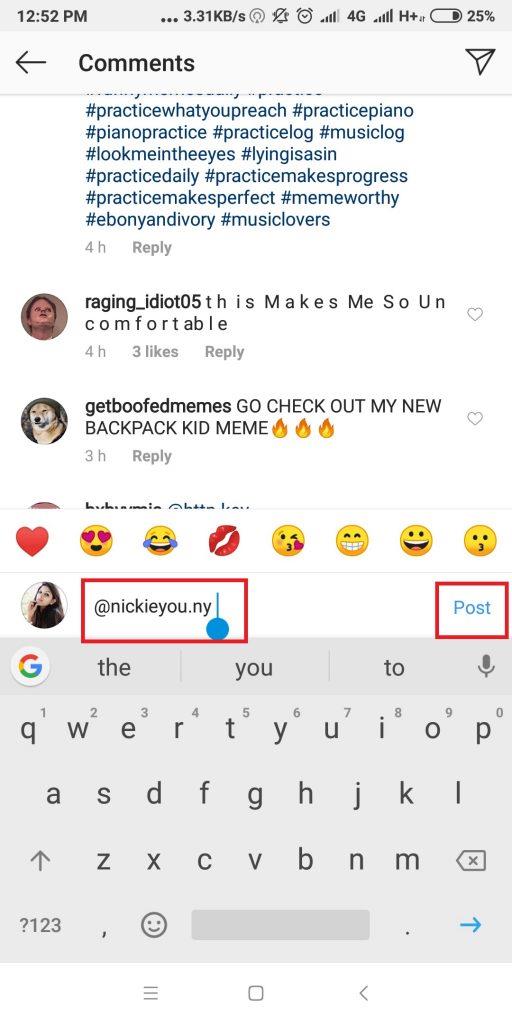
Das ist alles! Dies waren einige einfache Methoden, um Leute auf Instagram zu markieren!
Lies hier:-
Wie und wo kann man Instagram-Follower kaufen? Sie haben es eilig und möchten einen ultimativen Weg finden, um Ihre Instagram-Follower zu vergrößern? Wie wäre es, sie zu kaufen? Habe...
So entfernen Sie die Tags von den Fotos eines anderen Benutzers
Jetzt, wo all deine Freunde, Familienmitglieder und Kollegen anfangen können, Leute in Instagram-Bildern zu markieren, wirst du unweigerlich in einem Bild markiert, auf dem du ekelhaft aussiehst. Wir können dich nicht in den Bildern markieren, die dir sehr peinlich sind. Hier sind also zwei großartige Methoden, mit denen Sie Bilder aus Ihrem Profil entfernen können.
SCHRITT 1 - Gehen Sie zu dem Beitrag, von dem Sie sich entfernen möchten.
SCHRITT 2- Tippen Sie auf Ihren Benutzernamen im Foto.
SCHRITT 3- Klicken Sie auf die Option „Tag entfernen“ (auf Android) und auf die Option „Mich aus Post entfernen“ (auf dem iPhone).
SCHRITT 4- Bestätigen Sie, indem Sie auf die Option „Ja, ich bin sicher“ (auf Android) und auf die Option „Entfernen“ (auf dem iPhone) klicken.
Sie haben sich erfolgreich von den Fotos anderer Personen entfernt.
Bonus-Tipp: Falls Sie nicht möchten, dass die andere Person erfährt, dass Sie sich von ihren Fotos entfernt haben, können Sie diese Fotos auch einfach in Ihrem Bereich „Fotos von Ihnen“ ausblenden. Das heißt, Sie bleiben markiert, aber andere Benutzer sehen es nicht unter Ihrem Profil.
So blenden Sie ein Foto oder Video aus, in dem Sie markiert sind:
SCHRITT 1- Gehen Sie zu dem Beitrag, den Sie aus Ihrem Profil ausblenden möchten.
SCHRITT 2- Tippen Sie auf Ihren Benutzernamen im Foto.
SCHRITT 3- Ein neues Popup-Menü wird angezeigt. Deaktivieren Sie die Option „In Ihrem Profil anzeigen“ (auf Android) und die Option „Aus meinem Profil ausblenden“ > Fertig (auf dem iPhone).
SCHRITT 4 - Das ist es! Aktualisieren Sie Ihr Profil und beachten Sie, dass das markierte Bild aus Ihrem Profil ausgeblendet wird.
Lesen Sie auch:-
Jetzt mehr auf Instagram teilen und verbinden In... Instagram hat gerade neue Funktionen eingeführt, die letzten Monat angekündigt wurden. Mit dem neuen Instagram-Update kann man diese...
Wie verstecke ich mehrere Fotos und Videos in großen Mengen auf Instagram?
So blenden Sie mehrere Beiträge gleichzeitig aus:
SCHRITT 1 – Starten Sie Instagram > Gehen Sie zu Ihrer Profilseite und klicken Sie auf das Symbol „Drei horizontale Linien“ in der oberen rechten Ecke. Tippen Sie auf Einstellungen, das Zahnradsymbol unten.
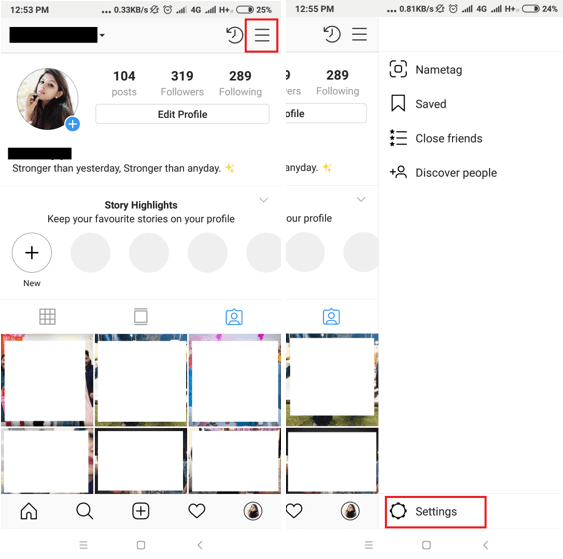
SCHRITT 2 - Tippen Sie unter der Überschrift Datenschutz und Sicherheit auf die Option "Fotos und Videos von Ihnen".
SCHRITT 3- Klicken Sie auf die Option 'Fotos und Videos ausblenden'.
SCHRITT 4 - Beginnen Sie mit der Auswahl der Fotos, die Sie aus Ihrem Profil entfernen möchten, und tippen Sie auf das Symbol "Ausblenden" in der oberen rechten Ecke.
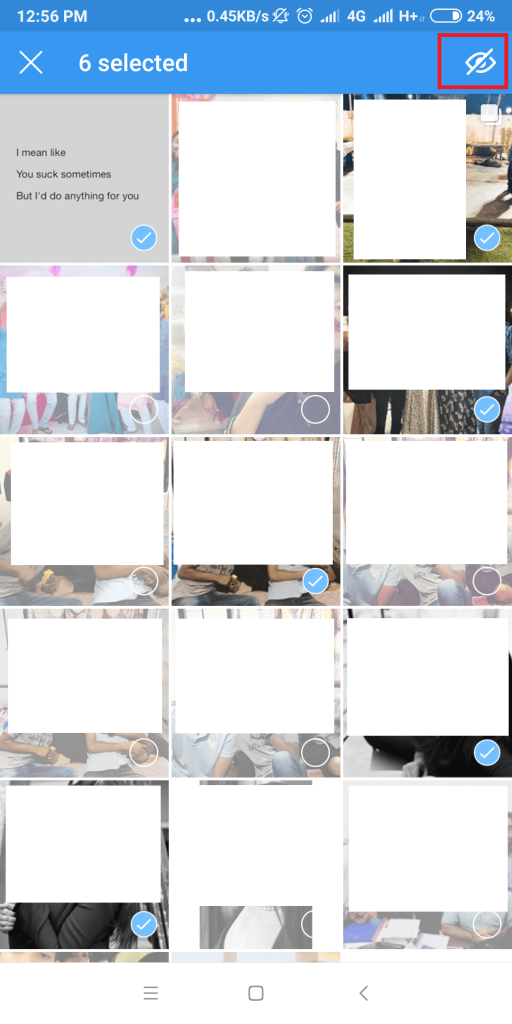
Denken Sie daran, dass das Ausblenden von Fotos oder Videos Sie nicht aus dem Beitrag selbst entfernt, aber der Beitrag wird aus Ihrem Abschnitt "Fotos von Ihnen" entfernt.
War diese Information hilfreich? Teilen Sie Ihre Rückmeldungen im Kommentarbereich unten!
Bleiben Sie dran für weitere Instagram-Updates!

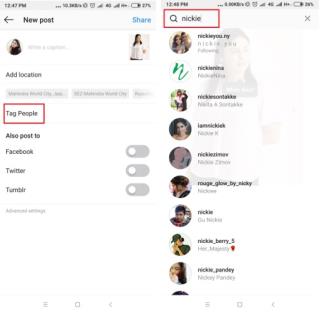
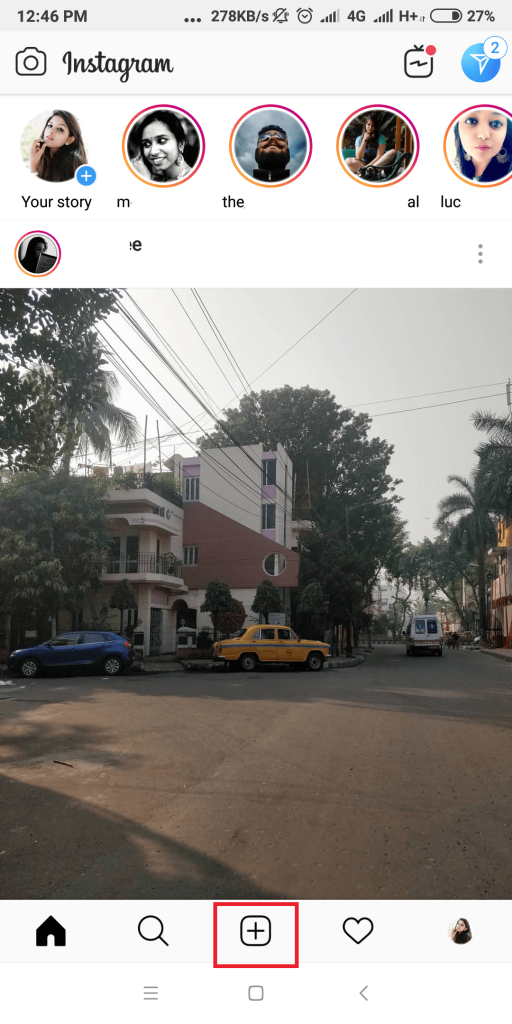
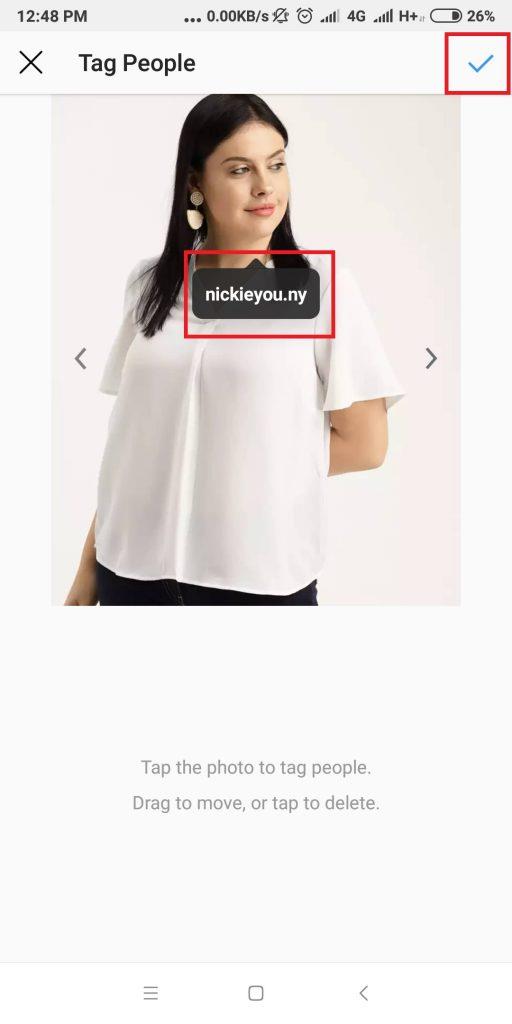
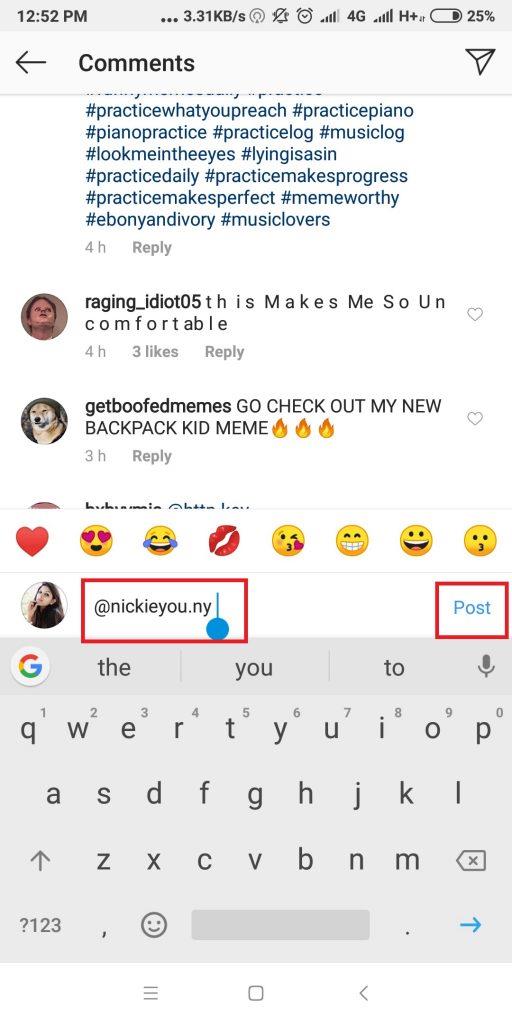
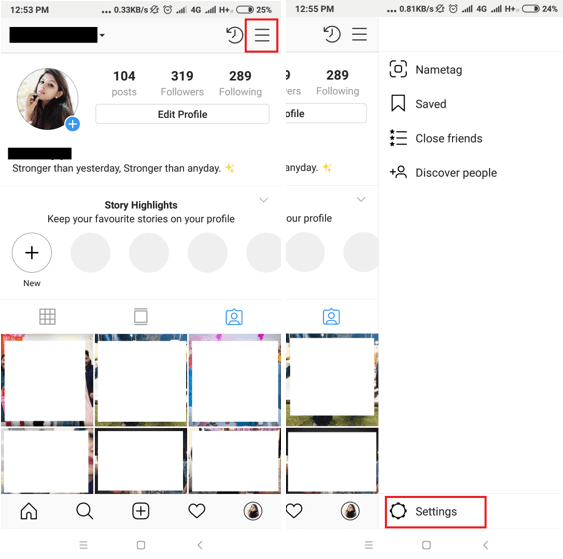
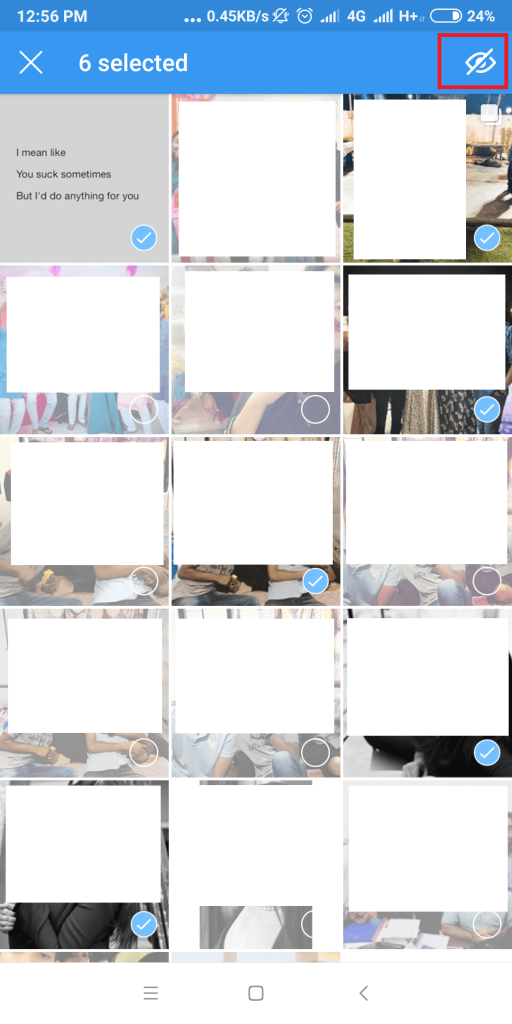


![So deaktivieren Sie Benachrichtigungen in Microsoft Teams [AIO] So deaktivieren Sie Benachrichtigungen in Microsoft Teams [AIO]](https://cloudo3.com/resources8/images31/image-2249-0105182830838.png)





![Bedingte Formatierung basierend auf einer anderen Zelle [Google Tabellen] Bedingte Formatierung basierend auf einer anderen Zelle [Google Tabellen]](https://cloudo3.com/resources3/images10/image-235-1009001311315.jpg)